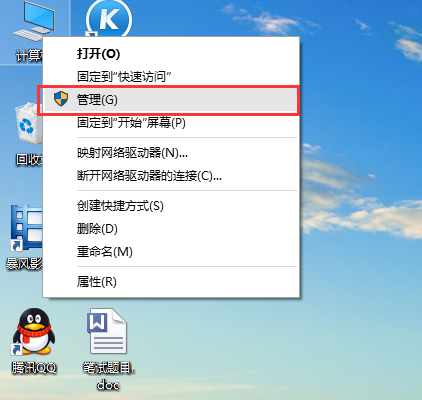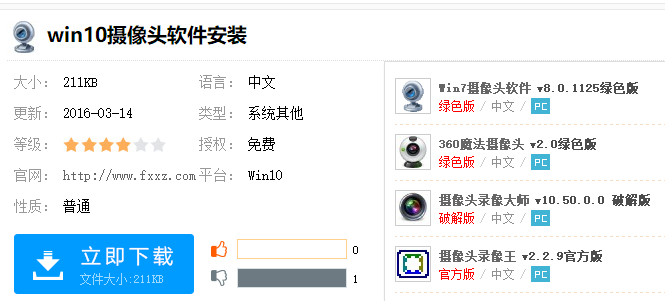win10系统中任务管理器显示空白问题的解决方法【图文】
- 编辑:飞飞系统
- 时间:2020-04-08
相信很多使用win10系统的网友都应该知道任务管理器的功能,我们可以通过任务管理器来查看当前正在运行的应用程序的运行状态,还可以通过它来强制结束一些占用资源过大的应用程序。但是最近有些网友向小编反应说自己系统中的任务管理器出问题了,每次打开都显示空白,无法进行任务操作。为此小编今天就给大家分享一下解决的办法,感兴趣的朋友一起来看一看吧
1、使用“win+R”组合键打开win10系统的运行窗口,在输入框中输入“regedit”然后按下回车键打开注册表
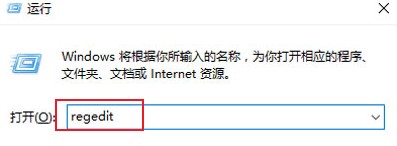
2、这时就会打开注册表的窗口了,在窗口左侧按“HKEY_LOCAL_MACHINE\SOFTWARE\Microsoft\Windows\CurrentVersion\Explorer
\HomeFolder\NameSpace\DelegateFolders”的路径打开对应目录
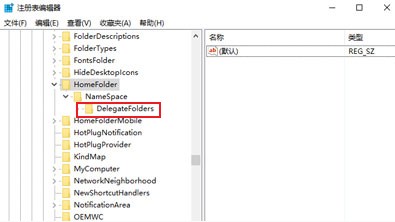
3、使用鼠标右键单击“DelegateFolders”目录,在该目录的右键菜单中依次点击“新建”-“项”选项
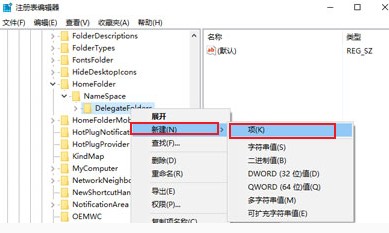
4、在弹出的新建项窗口中将该项名称设置为“{031E4825-7B94-4dc3-B131-E946B44C8DD5}”,然后重新启动电脑就可以了
以上就是win10系统中任务管理器显示空白问题的解决方法,更多win10系统相关内容欢迎继续关注飞飞系统哦
win10系统中任务管理器显示空白问题的解决方法
1、使用“win+R”组合键打开win10系统的运行窗口,在输入框中输入“regedit”然后按下回车键打开注册表
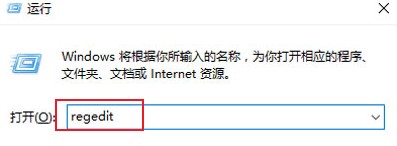
2、这时就会打开注册表的窗口了,在窗口左侧按“HKEY_LOCAL_MACHINE\SOFTWARE\Microsoft\Windows\CurrentVersion\Explorer
\HomeFolder\NameSpace\DelegateFolders”的路径打开对应目录
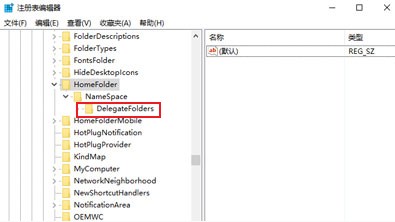
3、使用鼠标右键单击“DelegateFolders”目录,在该目录的右键菜单中依次点击“新建”-“项”选项
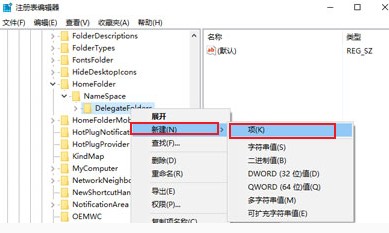
4、在弹出的新建项窗口中将该项名称设置为“{031E4825-7B94-4dc3-B131-E946B44C8DD5}”,然后重新启动电脑就可以了
以上就是win10系统中任务管理器显示空白问题的解决方法,更多win10系统相关内容欢迎继续关注飞飞系统哦